
TimeMachineバックアップを取り始めた
みなさんはお使いのMacのバックアップを取っていますか。私は今日から再開しました。macOSに備わっているTimeMachineバックアップ機能は、外付けハードディスクにバックアップデータを蓄積していく物ですが、2022年2月にその外付けハードディスクが壊れてから、新しいものを新調しておらず、ほったらかしになっていました。
再開するためには、外付けハードディスクを買うところからなのですが、どの容量を選べばいいか悩むんですね。なるべく安く済ませたいじゃないですか。
私の考えでは、内蔵ハードディスク容量の2倍は少なくともいるだろうと。ただ、手持ちのMacBook Proは2TBであるため、4TBは欲しいなと思う計算です。
また、配線はシンプルにしたいため、別途電源ケーブルを必要とする据え置きタイプではなく、USBケーブルを接続するだけで動作するポータブルタイプがいいなと。
そうすると、2万円程度の出費となります。ここら辺の考え方はそれぞれですが、2万円ポンと出せるかというと、ちょっと出せず。。。コスト削減のため、考え方を改めることとしました。
今はApple MusicやiCloudという便利なサービスがありますから、ミュージックや書類、写真はiCloudで以てバックアップとし、それ以外のOSやiCloud上に配置しないデータのみをTimeMachineバックアップの対象とすれば良いと整理しました(私はiCloudストレージを2.2TB契約しており、Apple Musicも契約中)。
すると、以下のように、初期バックアップの予想サイズを500GB以内に抑えることができ、1TB〜2TBの外付けハードディスクで十分という感覚になります。

OSやiCloud上に配置しないデータは、現時点では500GB以内ですが、1TBまで膨らむだろうと想定し、且つある程度データを遡れるよう、2TBのポータブルハードディスクを配置先としました。初回バックアップは1時間半ほどかかりました。以降は差分バックアップなため、それほど時間はかかりません。

これでひとまず安心ですね。物理的に或いは論理的に故障しても、このデータあればOSやその設定を復活させることができ、何かしらの作業を再開することができます(「あれもやらなきゃ、これもやらなきゃ」と慌てる必要なく、待つだけで設定が復活できるのが最大のメリット)。
デメリットとしては、iCloud上にあるデータ、特に1TB程度ある写真データに関しては、ダウンロードし直しとなります。内蔵ハードディスク上にデータが揃うまで数日はかかるでしょうね。仮に外付けハードディスクにそれらのデータをバックアップしていたとしたら、数日かからずとも復旧できるでしょうが、データがこの世にあることが大事で、急ぎ復旧する必要はないため、妥協して良いと考えました。
店頭販売モデルの場合、内蔵ハードディスクは512GBや1TBが最大かと思うので、2TBの外付けハードディスクがあればTimeMachine運用としては十分かと思います。
一方、もしiCloudなどのクラウドサービスを契約していて、それなりの容量がクラウド上で確保できているようであれば、TimeMachineの「バックアップ対象から除外する項目」画面にてクラウドサービスから呼び出すことのできるデータを除外するなどうまく活用することで、外付けハードディスク購入にかかるコストを削減することができるかと思います。コスト削減できれば、外付けハードディスクでなく、外付けSSDをバックアップ配置先にしようかな〜とか、選択肢が増えますしね。
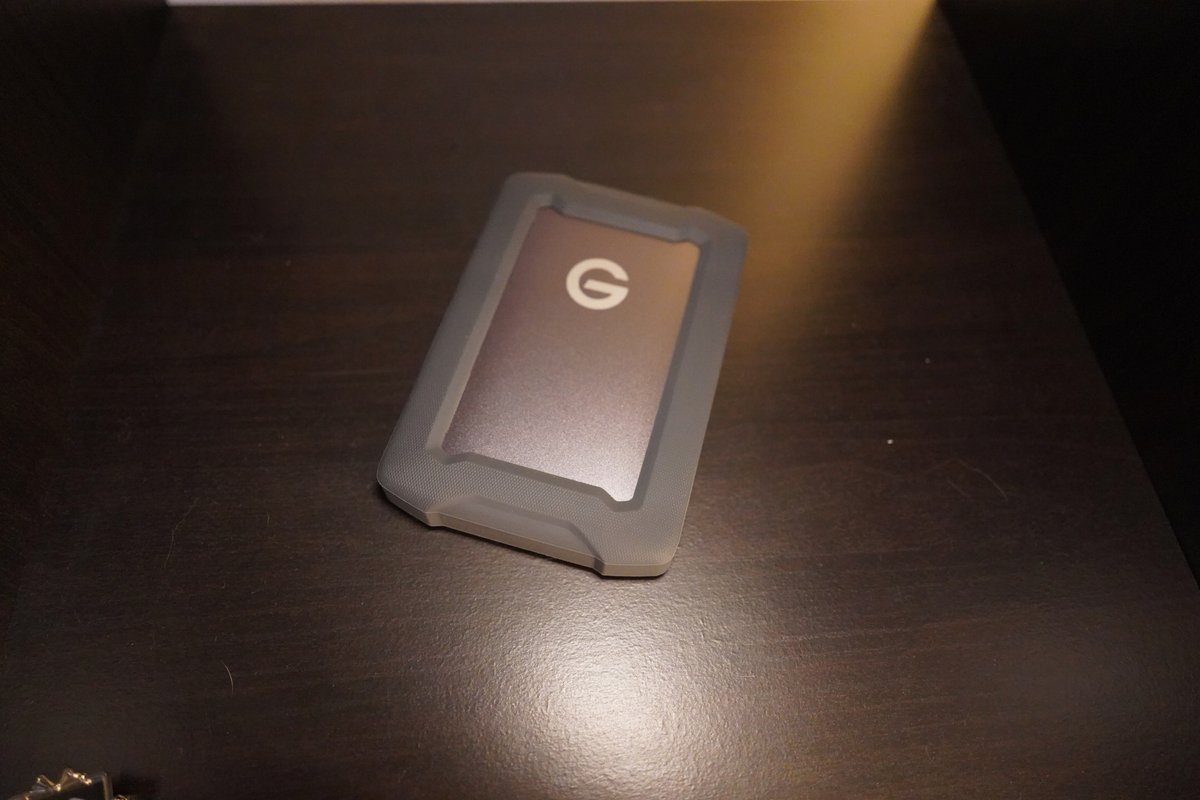
ちなみに、今回購入したのは、G-DRIVE ArmorATDというバンパーで覆われた丈夫そうな外付けハードディスクです。USB-C to Cで接続でき、手持ちのケーブルを使い回すことができるため(ケーブルが対応する転送速度には注意が必要だが)、使い勝手がいいです。
それより安いものになると、外付けハードディスクにありがちなmicro USB Type-B SuperSpeed端子になる場合が多く、選択肢から除外しました(USB-C to CやUSB-C to A以外のケーブルが増えるのは嫌)。
新たな機器を購入する必要があるため、面倒だなとは思いますが、いざというときの備えとして、バックアップを取得していない方は、取得しておくことをお勧めします!
